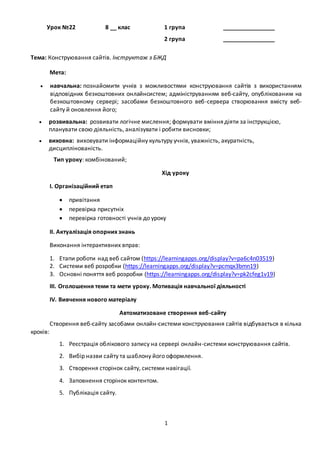
Lesson # 22. website design. bzd briefing
- 1. 1 Урок №22 8 __ клас 1 група ________________ 2 група ________________ Тема: Конструювання сайтів. Інструктаж з БЖД Мета: навчальна: познайомити учнів з можливостями конструювання сайтів з використанням відповідних безкоштовних онлайнсистем; адмініструванням веб-сайту, опублікованим на безкоштовному сервері; засобами безкоштовного веб-сервера створювання вмісту веб- сайту й оновлення його; розвивальна: розвивати логічне мислення; формувати вміння діяти за інструкцією, планувати свою діяльність, аналізувати i робити висновки; виховна: виховувати інформаційну культуру учнів, уважність, акуратність, дисциплінованість. Тип уроку: комбінований; Хід уроку І. Організаційний етап привітання перевірка присутніх перевірка готовності учнів до уроку ІІ. Актуалізація опорних знань Виконання інтерактивних вправ: 1. Етапи роботи над веб сайтом (https://learningapps.org/display?v=pa6c4n03519) 2. Системи веб розробки (https://learningapps.org/display?v=pcmqx3bmn19) 3. Основні поняття веб розробки (https://learningapps.org/display?v=pk2cfeg1v19) ІІІ. Оголошення теми та мети уроку. Мотивація навчальної діяльності IV. Вивчення нового матеріалу Автоматизоване створення веб-сайту Створення веб-сайту засобами онлайн-системи конструювання сайтів відбувається в кілька кроків: 1. Реєстрація облікового запису на сервері онлайн-системи конструювання сайтів. 2. Вибір назви сайту та шаблону його оформлення. 3. Створення сторінок сайту, системи навігації. 4. Заповнення сторінок контентом. 5. Публікація сайту.
- 2. 2 Розглянемо, як відбувається процес розробки веб-сайту засобами, що безкоштовно надає користувачам веб-сервер Google. Відповідний сервіс має назву Google Сайти. Обліковий запис Google ви вже створювали, працюючи з електронною поштою та спільними документами Google. Для створення сайту потрібно: 1. Увійти на Google Диск з вашим обліковим записом Google. 2. Виконати Створити/ Більше / Google Сайти. 3. Переглянути інструкцію зі створення сайту, використовуючи панель Add content (англ. add content — додати зміст), або закрити її. Після виконання цих дій у вікні браузера буде відкрито головну сторінку нового сайту. У правій частині вікна відкриється бічна панель з елементами керування, призначеними для створення, редагування та форматування веб-сторінок сайту. Одночасно на Google Диск з’явиться ескіз сайту з підписом Сайт без назви, якому відповідає значок У подальшому для редагування вашого сайту — додавання та редагування веб-сторінок, змінення оформлення тощо — вам потрібно використовувати інструменти бічної панелі. Відкрити сайт у режимі редагування можна подвійним клацанням на його ескізі на Google Диск. Вибір назви сайту та шаблону оформлення Щоб надати назву сайту, потрібно ввести її в поле Введіть назву сайту у верхній частині заголовка сторінки зліва. Одночасно буде змінено на назву сайту текст Сайт без назви та підпис ескізу сайту на Google Диск. Як і для документів Google, усі зміни, виконані на сайті, будуть зберігатися автоматично. Для вибору шаблону оформлення сайту потрібно: 1. Вибрати вкладку Теми у правій частині вікна. 2. Вибрати одну із запропонованих тем оформлення. 3. Вибрати кольорову гаму та стиль шрифту із числа тих, що запропоновані для вибраної теми. Можна також змінити вигляд заголовка на сторінках сайту. Після наведення вказівника на заголовок з’являється панель налаштувань з командами Змінити зображення та Тип верхнього колонтитула. Вибір першої команди приводить до відкриття списку зображень, які можуть бути використані у заголовку сторінки. За вибору другої команди стає можливим змінення типу заголовка — Великий банер, Банер або Лише заголовок. Створення веб-сторінок Одразу після створення сайт містить лише одну сторінку, яка є головною сторінкою сайту. Кожна сторінка сайту має назву. Назву головної сторінки потрібно ввести в поле Заголовок сторінки. Для створення нової сторінки на сайті потрібно: 1. Вибрати вкладку Сторінки у правій частині вікна.
- 3. 3 2. Вибрати кнопку Додати сторінку Д . 3. Увести назву сторінки в поле Назва сторінки. 4. Вибрати гіперпосилання Готово. Панель навігації формується автоматично під час створення нових сторінок і відображається за замовчуванням у верхній частині заголовка кожної сторінки справа. Порядок сторінок можна змінювати, перетягнувши у правій частині вікна блок заголовка сторінки в потрібне місце. Для створення головної сторінки тематичного розділу потрібно перетягнути блоки заголовків інших сторінок цього розділу на заголовок головної сторінки розділу. Вставлення об’єктів на веб-сторінку На веб-сторінку можна вставити різні об’єкти: текстові поля, зображення, гіперпосилання, документи, які розміщено на Google Диск, та інше. Для цього призначено вкладку Додати у правій частині вікна браузера. Усі об’єкти, які додаються на веб-сторінку, розміщуються в окремих блоках. Кожен блок можна перемістити, змінити його розміри, використовуючи маркери на межах, та видалити. Для кожного блоку відкривається окрема панель налаштувань. Для видалення вставленого об’єкта потрібно вибрати кнопку Видалити на панелі налаштувань блоку об’єкта. Для попереднього перегляду сторінок створеного сайту можна вибрати кнопку Попередній перегляд у верхній частині вікна браузера. Публікація сайту Створений вами сайт буде залишатися недоступним для користувачів Інтернету, поки ви його не опублікуєте. Для публікації потрібно: 1. Вибрати кнопку Опублікувати у верхній частині вікна браузера. 2. Увести, використовуючи малі літери латиниці, цифри та тире, останню частину URL- адреси сайту. Перша частина адреси (доменне ім’я сервера та шлях до файла) для всіх сайтів буде однаковою: sites.google. com/view/. Остання частина повинна бути унікальною для кожного сайту. Якщо вибрана вами адреса не є унікальною, то про це буде повідомлено, її потрібно змінити. Запит URL-адреси сайту буде виводитися лише під час першої публікації сайту. 3. Вибрати кнопку Опублікувати. Опублікований сайт можна переглянути, вибравши команду Переглянути опублікований сайт у списку кнопки Опублікувати. Адреса, яку варто пропонувати для перегляду вашого сайту, буде міститися в рядку адреси у вікні перегляду опублікованого сайту. Після внесення змін до вашого сайту потрібно виконати повторну публікацію. Адміністрування сайту
- 4. 4 Для нормального функціонування сайту потрібно його адмініструвати — забезпечувати його працездатність, захищати від шкідливих програм, додавати користувачів, які можуть редагувати сайт, розподіляти права доступу користувачів до сторінок сайту, змінювати внутрішню структуру сайту та інше. Виконує ці функції адміністратор сайту. Часто адміністратором є власник сайту. Під час адміністрування Google Сайтів для того, щоб додати користувача та надати йому дозвіл на редагування сайту, потрібно: 1. Відкрити сайт у режимі редагування. 2. Вибрати кнопку Додати редакторів у верхній частині сторінки. 3. Додати електронну адресу користувача, якому ви хочете надати дозвіл на редагування сайту, в поле Запросити користувачів у вікні Додати редакторів . 4. Вибрати кнопку Надіслати. 5. Установити позначку прапорця Заборонити редакторам публікувати сайт, змінювати параметри доступу й додавати користувачів, якщо бажаєте обмежити користувачу дозволи на редагування та адміністрування сайту. 6. Вибрати кнопку Готово. Адміністратор також має можливість змінити URL-адресу сайту та припинити його публікацію. Відповідні команди містяться у списку кнопки Опублікувати. V. Підсумки уроку Виставлення оцінок. Провести опитування учнів з наступних питань: сьогодні я дізнався... було цікаво.... було важко... я зрозумів, що... тепер я можу... я відчув, що... я навчився... у мене вийшло... я зміг... я спробую... мене здивувало... мені захотілося... VI. Домашнє завдання Створити план розробки власного веб сайту на тему «Мої захоплення» VІІ. Оцінювання роботи учнів